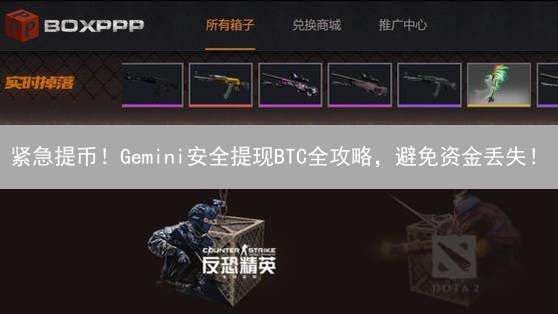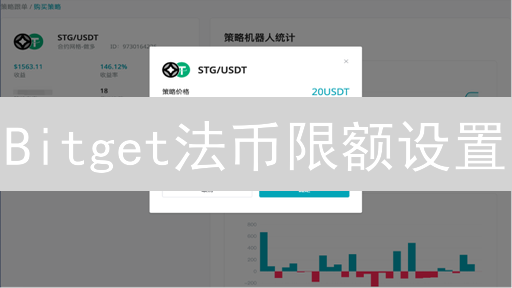Gemini 账户安全:二次验证 (2FA) 设置指南
在数字货币的世界里,账户安全至关重要。交易所账户往往是黑客攻击的目标,因此采取一切必要的安全措施来保护您的资金是必须的。Gemini 作为一家合规且受信任的数字货币交易所,提供了多种安全措施,其中二次验证(2FA)是最重要的环节之一。本文将详细介绍如何在 Gemini 交易所设置二次验证,提高您的账户安全性。
1. 为什么你需要 Gemini 二次验证?
简单来说,二次验证就是在您输入密码之外,增加一层额外的安全保障。传统的登录方式仅依赖于用户名和密码,一旦密码泄露,您的账户就可能被他人控制。而开启二次验证后,即使黑客获得了您的密码,他们仍然需要通过第二种验证方式才能访问您的账户。
Gemini 交易所支持多种 2FA 方式,包括:
- Google Authenticator: 一款流行的身份验证应用程序,可以在您的手机上生成一次性密码。
- SMS 短信验证码: 通过手机短信接收验证码。虽然便捷,但相对安全性较低。
- YubiKey: 一种硬件安全密钥,可以提供更高级别的安全保护。
通过启用二次验证,您可以有效防止未经授权的访问,保护您的数字资产免受盗窃。这不仅仅是针对 Gemini 账户,对整个数字货币安全至关重要。选择适合您的 2FA 方式,并立即开启,是您保护自己资产的第一步。想要了解更多信息,可以参考Gemini 二次验证设置。
2. 如何设置 Gemini 的 Google Authenticator 二次验证
Google Authenticator 是一个免费且易于使用的应用程序,可在 iOS 和 Android 设备上使用。以下是在 Gemini 交易所设置 Google Authenticator 二次验证的步骤:
- 下载并安装 Google Authenticator: 在您的手机应用商店搜索并下载 Google Authenticator 应用程序。
- 登录 Gemini 账户: 使用您的用户名和密码登录 Gemini 账户。
- 进入安全设置: 导航至 Gemini 账户的“安全”或“设置”页面。
- 选择 Google Authenticator: 在 2FA 设置选项中,选择“Google Authenticator”。
- 扫描二维码或输入密钥: Gemini 会显示一个二维码或一个密钥。使用 Google Authenticator 应用程序扫描二维码或手动输入密钥。
- 验证码输入: Google Authenticator 会生成一个 6 位数的验证码。在 Gemini 网站上输入该验证码,完成设置。
- 备份恢复码: Gemini 会提供一组恢复码。务必将这些恢复码安全地保存起来,以便在您丢失手机或无法访问 Google Authenticator 时恢复账户。
设置完成后,每次登录 Gemini 账户时,除了输入密码,还需要输入 Google Authenticator 生成的验证码。这大大提高了您的 Gemini 账户安全。
3. 使用 YubiKey 提升 Gemini 安全性
YubiKey 是一种硬件安全密钥,它提供比 Google Authenticator 和 SMS 更高级别的安全保护。它通过物理连接到您的计算机或移动设备来验证您的身份,防止网络钓鱼攻击和中间人攻击。
以下是在 Gemini 交易所设置 YubiKey 二次验证的步骤:
- 购买 YubiKey: 从官方网站或其他授权零售商处购买 YubiKey。
- 安装 YubiKey 驱动程序: 如果您使用的是桌面设备,可能需要安装 YubiKey 驱动程序。
- 登录 Gemini 账户: 使用您的用户名和密码登录 Gemini 账户。
- 进入安全设置: 导航至 Gemini 账户的“安全”或“设置”页面。
- 选择 YubiKey: 在 2FA 设置选项中,选择“YubiKey”。
- 注册 YubiKey: 按照 Gemini 网站上的说明注册您的 YubiKey。通常需要将 YubiKey 插入您的计算机,并按照提示进行操作。
- 验证 YubiKey: Gemini 会要求您验证 YubiKey 是否已成功注册。
设置完成后,每次登录 Gemini 账户时,您需要将 YubiKey 插入您的计算机或移动设备,并按下按钮进行验证。这提供了最高级别的 Gemini 账户安全,尤其适合需要管理大量数字资产的用户。 许多数字货币安全专家推荐使用硬件密钥来保护交易所账户,有效抵御各类网络攻击。